配置sublime text为前端开发环境的关键在于安装插件、使用emmet快速生成代码、结合浏览器预览、自定义快捷键和片段。1. 安装package control后,通过命令面板安装emmet、sidebarenhancements、livestyle、jshint或eslint、colorpicker等插件;2. 使用emmet输入!加tab键快速生成完整html5结构;3. 配合view in browser或livestyle实现浏览器预览与css热更新;4. 自定义代码片段和快捷键提升效率,如cl按tab自动补全console.log();5. 通过jshint检查js语法,配合浏览器控制台调试输出结果。
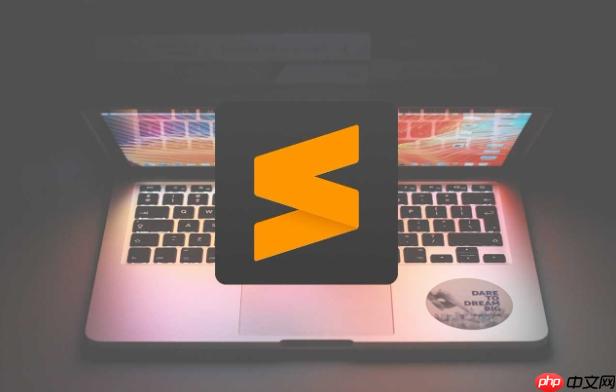
用Sublime Text来配置前端开发环境,其实并不复杂。虽然它不像VS Code那样自带一堆前端友好功能,但胜在轻量、快速,配合合适的插件和设置,完全可以打造一个高效又顺手的前端工作流。
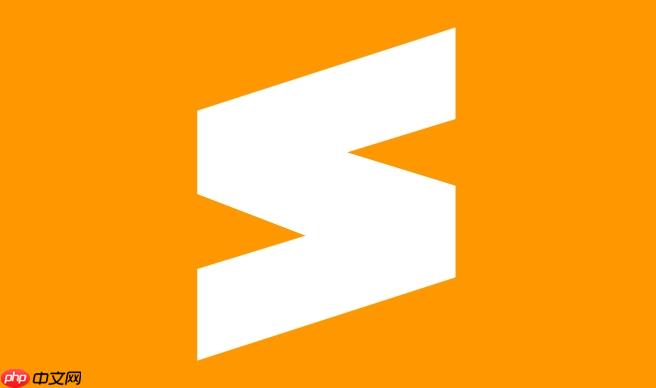
Sublime本身对HTML/CSS/JS的支持已经不错了,但要真正用起来顺手,还是得靠几个常用插件:
安装方式很简单,先装好Package Control(如果还没装的话),然后通过快捷键
Ctrl+Shift+P
立即学习“Java免费学习笔记(深入)”;
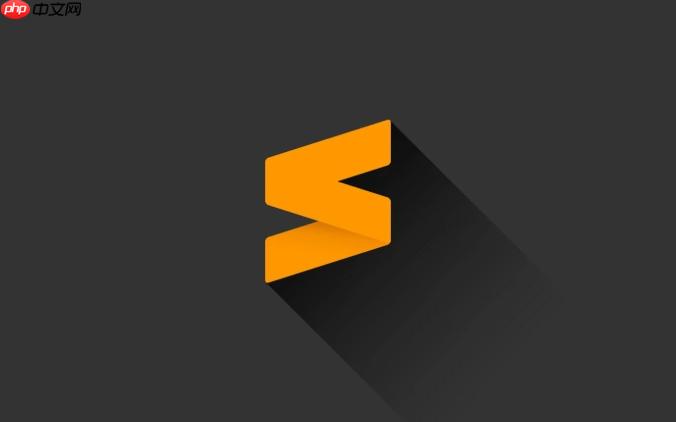
很多人刚上手的时候,每次写HTML都从头开始敲
<!DOCTYPE html>
在空白页输入
!
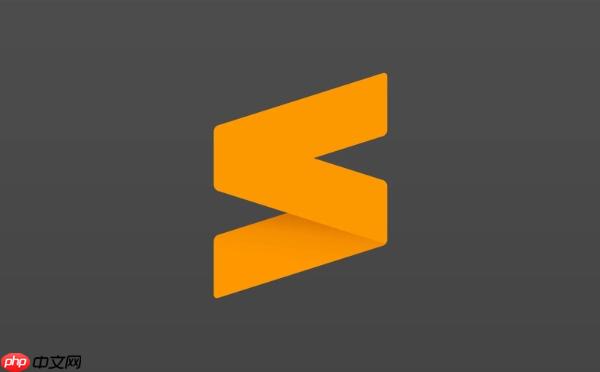
<!DOCTYPE html>Document
如果你需要带一些常见meta标签或引入CSS的结构,也可以自定义Emmet模板,或者直接复制一份常用的骨架作为模板文件,保存成
.sublime-project
Sublime本身不提供浏览器预览功能,所以你需要搭配浏览器使用。可以右键HTML文件选择“在浏览器中打开”(默认只有基本支持),或者安装 View In Browser 插件,支持更多浏览器选项。
如果你希望CSS改动能立刻看到效果,除了刷新页面外,也可以考虑结合 LiveStyle 插件,实现CSS热更新。不过这个插件现在有点老了,部分浏览器可能不太兼容,建议只在调试阶段使用。
对于JS部分,可以在Sublime里配合JSHint做语法检查,避免低级错误。写完代码后,在浏览器控制台看输出结果是最直接的方式。
你可以自己添加一些代码片段(Snippets),比如写个常用的
<div class="container">
路径是:
Tools > Developer > New Snippet
另外,可以自定义快捷键,比如把“运行在浏览器中”的快捷键设为
F12
举个例子,你经常写
console.log()
cl
console.log()
基本上就这些。Sublime配置前端开发环境说不上多花哨,但只要把工具链搭好,日常写HTML、CSS、JS还是很顺手的。关键是别卡在工具上,早点进入写代码的状态才是正事。
以上就是Sublime配置前端开发工作环境_快速上手HTML CSS JavaScript整合工具的详细内容,更多请关注php中文网其它相关文章!

HTML怎么学习?HTML怎么入门?HTML在哪学?HTML怎么学才快?不用担心,这里为大家提供了HTML速学教程(入门课程),有需要的小伙伴保存下载就能学习啦!

Copyright 2014-2025 https://www.php.cn/ All Rights Reserved | php.cn | 湘ICP备2023035733号